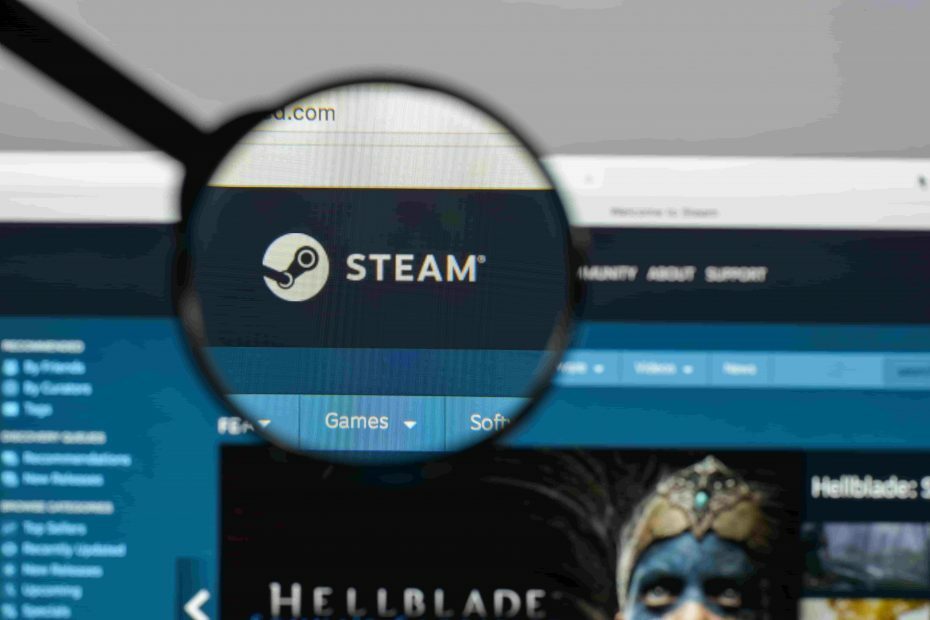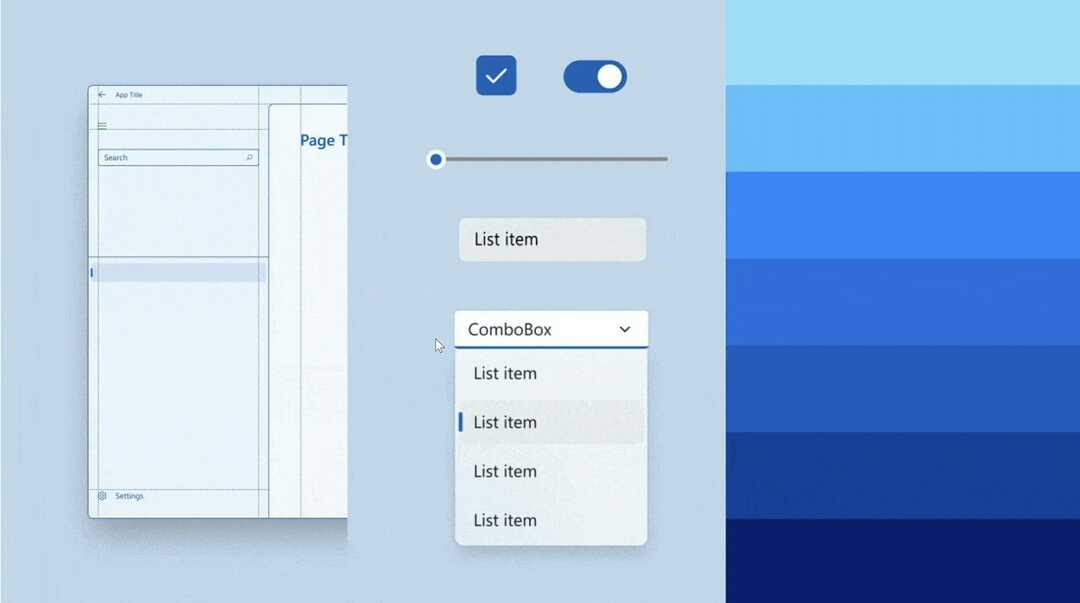- Genshin Impact on gacha-pelityyppi, jonka voit asentaa käyttämällä Epic Games Launcher -kauppa Windows-tietokoneellesi.
- Peli vie noin 30 Gt tallennustilaa, joten voit poistaa sen, kun et halua pelata sitä enää.
- Pelaajat voivat poistaa olemassa olevat tilinsä ja rullata uudelleen, kunnes se tarjoaa heille hyviä tuloksia, esimerkiksi hyviä hahmoja ja esineitä.

XASENNA NAPSAUTTAMALLA LATAA TIEDOSTOA
Tämä ohjelmisto korjaa yleiset tietokonevirheet, suojaa sinua tiedostojen katoamiselta, haittaohjelmilta ja laitteistohäiriöiltä ja optimoi tietokoneesi parhaan mahdollisen suorituskyvyn saavuttamiseksi. Korjaa PC-ongelmat ja poista virukset nyt kolmessa helpossa vaiheessa:
- Lataa Restoro PC Repair Tool joka tulee Patented Technologiesin mukana (patentti saatavilla tässä).
- Klikkaus Aloita skannaus löytääksesi Windows-ongelmia, jotka voivat aiheuttaa tietokoneongelmia.
- Klikkaus Korjaa kaikki korjataksesi tietokoneesi turvallisuuteen ja suorituskykyyn vaikuttavia ongelmia
- Restoron on ladannut 0 lukijat tässä kuussa.
Yksi viime aikojen suosituimmista waifu-peleistä, Genshin Impact on avoimen maailman toiminta ja roolipeli kirjoittanut Mihoyo.
Jos et kuitenkaan halua pelata tätä peliä enää, voit poistaa sen ja vapauttaa tallennustilaa.
Vaikka pelin poistaminen on helppoa, se voi olla riskitekijä, jos tietokoneellasi on erilaisia muita ohjelmia. Sinun on oltava varovainen poistaessasi pelin asennusta, koska saatat päätyä poistamaan vahingossa toisen sovelluksen.
Jos et muuta oletusasennushakemistoa Genshin Impactin asennuksen aikana, se asennetaan oletusarvoisesti järjestelmälevyn kansioon.
Väliaikaiset tiedostot ja lataustiedostot, jotka syntyvät kun pelaat peliä, asennetaan myös samaan järjestelmälevyn kansioon.
Lisäksi peli lisää asennuksen aikana joitakin merkintöjä järjestelmän rekisterieditoriin. Nämä rekisterimerkinnät auttavat peliä automaattisessa käynnistyksessä ja yleisesti hyvässä suorituskyvyssä.
Jos haluat jossain vaiheessa poistaa Genshin Impactin asennuksen kokonaan Windowsista, voit katsoa tätä yksityiskohtaista opasta.
Kuinka voin korjata Geshin Impactin, jos se ei toimi?
Jos haluat poistaa pelin, koska se ei toimi, voit yrittää korjata sen. Noudata alla olevia ohjeita tehdäksesi sen:
- Avata Genshin vaikutus pelin käynnistysohjelman kautta ja napsauta asetukset (rataskuvake), joka sijaitsee ikkunan oikeassa yläkulmassa.

- Näet nyt asetukset ikkuna Genshin Impactille.
- Napsauta tästä Korjaus Pelitiedostot -vaihtoehto vasemmalla ja napsauta sitten Korjaa nyt oikealla.

Tämä korjaa pelitiedostot ja saattaa korjata Genshin Impactin kanssa kohtaamat ongelmat. Nyt et voi poistaa pelin asennusta.
Sinulla voi kuitenkin silti olla monia syitä, miksi saatat silti haluta poistaa Genshin Impactin asennuksen, ja voimme luetella muutamia:
- Peli vie paljon tilaa ja voi vaikuttaa tietokoneesi yleiseen suorituskykyyn
- Jotkut pelin tärkeistä tiedostoista saattavat puuttua, ja ne on asennettava uudelleen
- Palomuuri tai virustorjunta saattaa häiritä Genshin Impactia
- Et ehkä halua enää pelata peliä
Kuinka poistan Genshin Impactin asennuksen Windowsista?
1. Poista Genshin Impactin asennus Ohjauspaneelin avulla
- paina Voittaa + R pikanäppäintä samanaikaisesti käynnistääksesi Juosta konsoli.
- Kirjoita hakukenttään appwiz.cpl ja paina OK avaamaan Ohjelmat ja ominaisuudet ikkuna sisään Ohjauspaneeli.

- Siirry nyt oikealle ja alapuolelle Poista asennus tai muuta ohjelmaosaa, etsi Genshin vaikutus.
- Napsauta sitä hiiren kakkospainikkeella ja valitse Poista/muuta.

Odota, että se poistetaan kokonaan. Kun olet valmis, käynnistä tietokone uudelleen ja peli pitäisi poistaa kokonaan.
2. Poista peli Epic Games Launcherin kautta
- Avaa Epic Games Launcher ja mene kohtaan Kirjasto.

- Tässä, mene Genshin vaikutus ja napsauta kolmea vaakasuuntaista pistettä sen oikeassa alakulmassa.

- Valitse Poista asennus kontekstivalikosta.
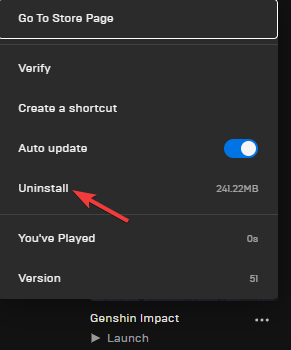
- Näet nyt Poista asennus ponnahdusvalikko. Lehdistö Poista asennus uudelleen vahvistaaksesi.
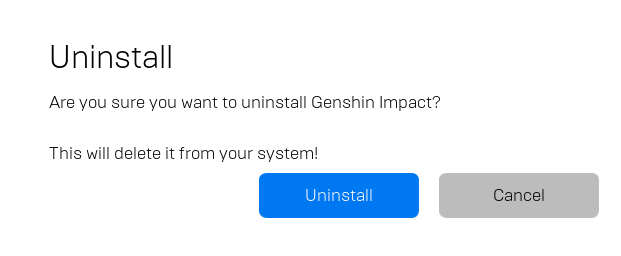
Kun prosessi on valmis, Genshin Impact poistetaan kokonaan Windowsista.
3. Poista peli kolmannen osapuolen ohjelmistolla
Vaikka Genshin Impactin asennuksen poistamiseen Windowsista on monia tapoja, jotkut menetelmät voivat olla käyttäjille hankalia.
Tällaisissa tapauksissa voit käyttää luotettavaa kolmannen osapuolen järjestelmänpuhdistusapuohjelmaa varmistaaksesi, että poistat tällaiset pelit ja sovellukset turvallisesti ja kokonaan.
Asiantuntijan vinkki: Joitakin PC-ongelmia on vaikea ratkaista, varsinkin kun kyse on vioittuneista arkistoista tai puuttuvista Windows-tiedostoista. Jos sinulla on ongelmia virheen korjaamisessa, järjestelmäsi voi olla osittain rikki. Suosittelemme asentamaan Restoron, työkalun, joka skannaa koneesi ja tunnistaa vian.
Klikkaa tästä ladataksesi ja aloittaaksesi korjaamisen.
Ohjelmat, kuten CCleaner, voivat poistaa sovelluksesi ja poistaa sitten kaikki tiedostot, kokoonpanot tai rekisterimerkinnät. Tämä varmistaa, että Genshin Impact poistetaan kokonaan tietokoneesta.
⇒ Hanki CCleaner
4. Poista Genshin Impact sen kansion sijainnista
- Mene alkaa ja kirjoita Genshin vaikutus Windowsin hakupalkissa.

- Napsauta tulosta hiiren kakkospainikkeella ja valitse Avaa tiedoston sijainti.
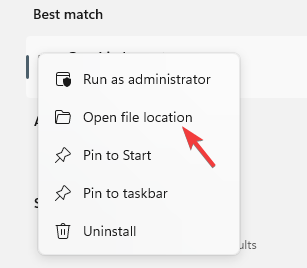
- Vuonna Tiedostonhallinta ikkuna, etsi kansion sisällä uninstall.exe tiedosto. Kaksoisnapsauta sitä.

- Näet nyt vahvistusikkunan, jossa kysytään Haluatko todella poistaa Genshin Impactin asennuksen?
- Lehdistö Poista asennus uudelleen vahvistaaksesi toiminnon.
Nyt Genshin Impact -peli poistetaan kokonaan Windows-tietokoneestasi.
- 5 pikakorjausta Epic Games -kirjautumisongelmiisi
- Epic Games Launcherin asennusta ei voi poistaa? Kokeile näitä yksinkertaisia ohjeita
- Poista Windows 10/11 -ohjelmat, joita ei voi poistaa
5. Poista Genshin Impactin asennus Windowsin asetusten kautta
- paina Voittaa + minä avaimet yhdessä avataksesi asetukset sovellus.
- Klikkaa Sovellukset vasemmalla puolella asetukset ikkuna.
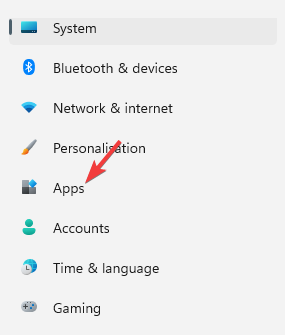
- Siirrä nyt kohdistinta oikealle ja valitse Sovellukset ja ominaisuudet.

- Vuonna Sovellukset ja ominaisuudet asetuksissa Sovellukset lista, etsi Genshin vaikutus.
- Napsauta sen vieressä olevaa kolmea pistettä ja valitse Poista asennus.

- Napsauta pienessä ponnahdusikkunassa Poista asennus vahvistaa.

6. Muokkaa rekisteriavaimia
- Käynnistääksesi Juosta konsoli, paina pikanäppäintä – Win + R yhdessä.
- Kirjoita hakupalkkiin Regedit ja paina Tulla sisään.

- Se avaa Rekisterieditori. Siirry tässä jompaankumpaan alla olevista poluista (joka koskee sinua) ja paina Tulla sisään:
HKEY_CURRENT_USER\Software\miHoYo\Genshin ImpactTAIHKEY_CURRENT_USER\Software\NVIDIA Corporation\Ansel\Genshin ImpactTAIHKEY_LOCAL_MACHINE\Software\Microsoft\Windows\CurrentVersion\Uninstall\Genshin Impact - Jos esimerkiksi siirryt kolmanteen polkuun, kuten yllä näkyy, siirry ikkunan oikealle puolelle ja avaa UninstallString-avain kaksoisnapsauttamalla.

- Kuten Muokkaa merkkijonoa valintaikkuna avautuu, siirry kohtaan Arvotiedot kenttä ja kopioi polku. Lehdistö OK poistua.
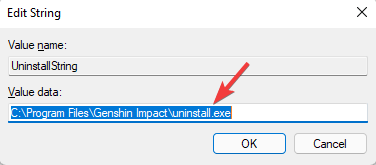
- Paina nyt Voittaa + R pikanäppäinyhdistelmä avataksesi Juosta konsoli.
- Liitä yllä kopioimasi polku ja paina Tulla sisään.

- Poista Genshin Impactin asennus kokonaan noudattamalla näyttöön tulevia ohjeita.
- Mene takaisin kohtaan Rekisterieditori uudelleen. Siirry nyt yksitellen alla oleviin polkuihin ja poista Genshin Impactin lisärekisterimerkinnät:
HKEY_CLASSES_ROOT\Local Settings\Software\Microsoft\Windows\Shell\MuiCache\
- Siirry nyt oikealle puolelle ja poista alla oleva merkintä:
D:\program files\genshin impact\genshin impact game\genshinimpact.exe. FriendlyAppName - Siirry seuraavaksi alla olevaan polkuun:
HKEY_CLASSES_ROOT\Local Settings\Software\Microsoft\Windows\Shell\MuiCache\
- Siirry nyt oikealle ja poista alla oleva merkintä:
D:\Program Files\Genshin Impact\launcher.exe. Sovellusyritys - Siirry jälleen alla olevaan polkuun:
HKEY_CLASSES_ROOT\Local Settings\Software\Microsoft\Windows\Shell\MuiCache\ - Siirry seuraavaksi ruudun oikealle puolelle, valitse alla oleva kohta ja paina Poistaa:
D:\Program Files\Genshin Impact\launcher.exe. FriendlyAppName - Siirry jälleen kerran alla olevaan polkuun rekisterieditorissa:
HKEY_LOCAL_MACHINE\System\CurrentControlSet\Services\SharedAccess\Parameters\FirewallPolicy\FirewallRules\
- Siirrä kohdistin oikealle puolelle ja poista alla oleva merkintä:
TCP-kyselyn käyttäjä{85A5CF14-73E2-43C8-B325-D1214C7D62E0} D:\program files\genshin impact\genshin impact game\genshinimpact.exe - Kopioi ja liitä alla oleva polku rekisterieditorin osoiteriville ja paina Tulla sisään:
HKEY_LOCAL_MACHINE\System\CurrentControlSet\Services\SharedAccess\Parameters\FirewallPolicy\FirewallRules\
- Siirry nyt ikkunan oikealle puolelle ja poista alla oleva merkintä:
UDP-kyselyn käyttäjä{87B28162-0352-4434-A134-5836C6B586CB}D:\program files\genshin impact\genshin impact game\genshinimpact.exe
HUOMAUTUS
Varmista myös, että ennen kuin teet muutoksia rekisteriasetuksiin, luot varmuuskopion rekisteritiedoista, jotta jos menetät tietoja prosessin aikana, ne voidaan palauttaa helposti.
Kun olet poistanut kaikki siihen liittyvät rekisterimerkinnät, Genshin Impact -pelisi on nyt poistettu kokonaan Windowsista. Käynnistä tietokoneesi uudelleen, jotta muutokset tulevat voimaan.
7. Kirjoita tukitiimille sähköposti Genshin Impactin poistamiseksi pysyvästi
Jos sinulla on kuitenkin haasteita Genshin Impactin poistamisessa kokonaan, voit lähettää sähköpostipyynnön Genshin Impact -tukitiimille Mihoyo-tilisi poistamiseksi.
Sen pitäisi sisältää Mihoyo-tilisi kirjautumistiedot. Sähköpostin vastaanottamisen jälkeen tilisi poistetaan 30-60 päivän kuluessa.
Kuinka poistan Geshin Impact -tilini verkkosivustolta?
Jos Mihoyo-tilisi poistetaan kokonaan tai jos vaihdat tiliä, menetät kaikki palkintosi.
Jos haluat liittyä Genshin Impactiin milloin tahansa myöhemmin, voit vierailla Mihoyo-verkkosivustolla ja luoda uuden tilin uudella sähköpostilla.
Odota kärsivällisesti, että se asennetaan, sillä toivenäytölle pääseminen kestää muutaman minuutin, kun peli avautuu seikkailulistalla 5.
Jos peli ei kuitenkaan käynnisty asennuksen jälkeen, tarkista, estääkö tietokoneellesi asennettu kolmannen osapuolen virustorjuntaohjelmisto sovelluksen.
Genshin Impact on epäilemättä yksi suosituimmista verkkopeleistä, mutta saatat haluta poistaa pelin jossain vaiheessa.
Mutta pelisovelluksessa on paljon datatiedostoja, kokoonpanoja ja asennustiedostoja jne. joka on myös poistettava tai se jättää jälkiä aiheuttaen ongelman Windows-tietokoneellesi.
Samoin jopa Ginshen Impactiin liittyvät tiedostot ja tiedot on poistettava kokonaan. Tästä syystä voit poistaa pelin asennuksen noudattamalla yllä olevia menetelmiä.
Lisäksi, jos kohtaat muita ongelmia, kuten Genshin Impact ohjain ei toimi tai jos löydät muita ratkaisuja, jätä kommentti alle.
 Onko sinulla edelleen ongelmia?Korjaa ne tällä työkalulla:
Onko sinulla edelleen ongelmia?Korjaa ne tällä työkalulla:
- Lataa tämä PC Repair Tool arvioitiin erinomaiseksi TrustPilot.comissa (lataus alkaa tältä sivulta).
- Klikkaus Aloita skannaus löytääksesi Windows-ongelmia, jotka voivat aiheuttaa tietokoneongelmia.
- Klikkaus Korjaa kaikki korjata Patented Technologies -ongelmia (Eksklusiivinen alennus lukijoillemme).
Restoron on ladannut 0 lukijat tässä kuussa.